
【Wordの小技】上付きと下付きを共存させる
上付きや下付きの設定をしたことがありますか?
例)
y=x³(「3」が上付き)
H₂O(「2」が下付き)
上付きにしたければ「Ctrl+Shift++(プラス)」、下付きにしたければ「Ctrl+Shift+-(マイナス)」で文字を上付き/下付きにできます。
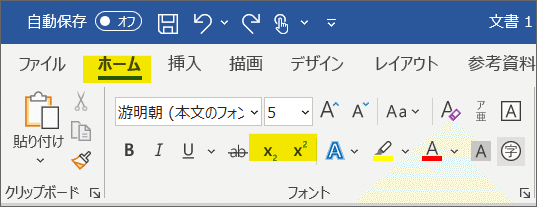
「ホーム」タブ→「フォント」からも設定できますが、よく使うのであればショートカットキーを覚えてしまいましょう。
では、上付きと下付きを共存させたい場合は?
上記の方法では、上付きと下付きを上下に並べることはできません。
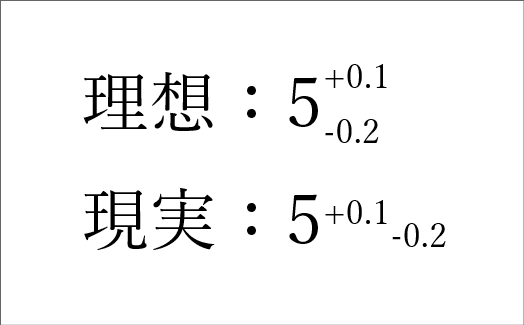
【解決方法】
■「数式」を使う
①「挿入」タブ→「数式」をクリックし「数式」タブを表示させる
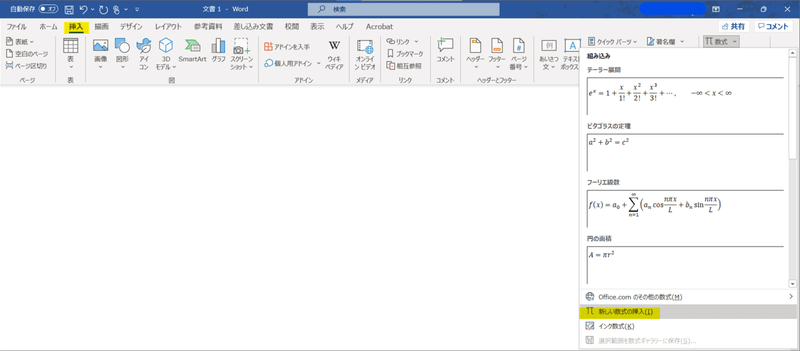
②「2×1 空行列」を挿入する
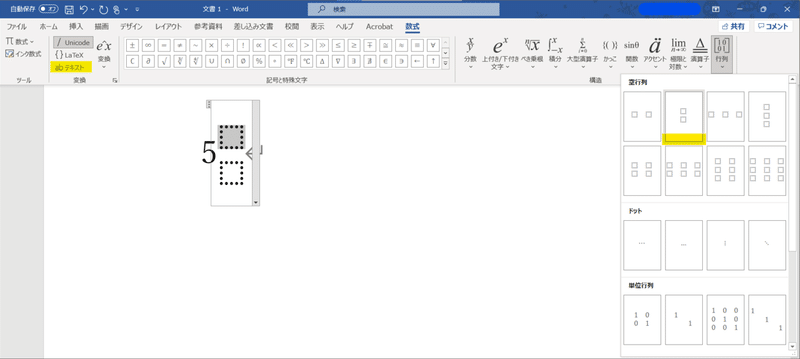
③適宜上下のマスに入力する
④入力内容を選択し「テキスト」を押下する(上図左上)
そのままでは数式用のフォントになってしまうので、元々使用していたフォントが適用されるようにするための操作です。
⑤入力内容を選択しフォントサイズや「行列の配置と間隔」を調整する
「行列の配置と間隔」設定画面は、行列範囲を選択し右クリック→「行列の間隔(X)…」で表示することができます。
■「割注」を使う
「割注」は文中に注釈を記載する際に使用する設定です。
①対象の範囲を選択し「ホーム」タブ→「段落」→「割注」をクリックする
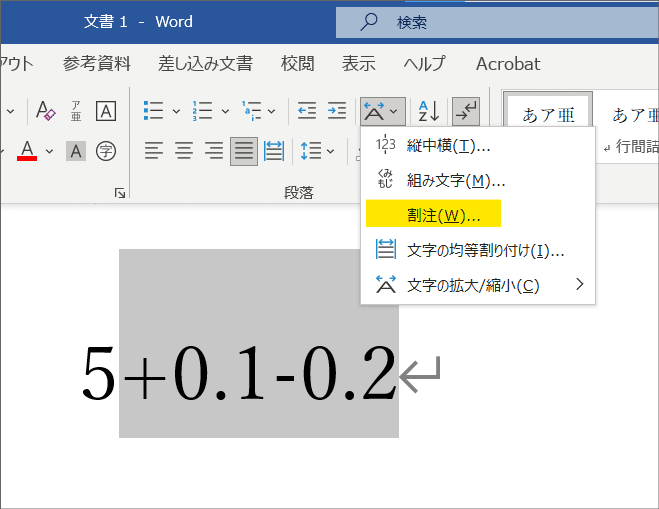
②詳細画面で「OK」を押下する
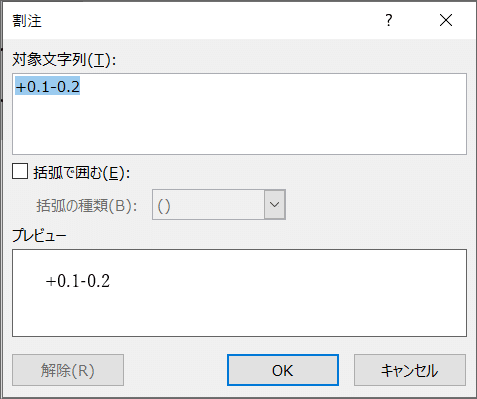
括弧で囲わないのであればそのまま何もせず「OK」。
③適宜スペースを入れ折り返しを調整する
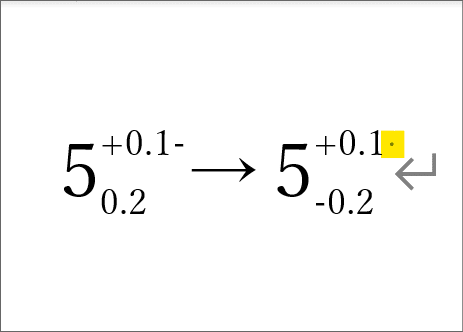
左が割注設定しただけのもの。右は半角スペースを入れて調整したもの。
【おまけ】環境依存文字
こちらの記事冒頭の上付き/下付きはそれぞれ「3」や「2」を変換して「環境依存文字」使用しています(下図では1番目が上付き、5番目が下付き)。
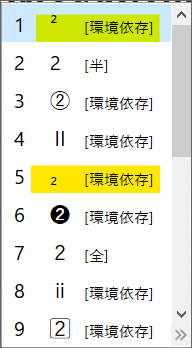
「環境依存文字」は、デバイスやOSの違いによって表示できないことがあります。取引先に送る必要のある文書ファイルなどでは、相手の「環境」がわからないため、極力使わないことにした方がいいです。
逆に、社内での閲覧用の文書など「環境」が大きく異なる可能性が低い場合は、あまり気にしなくても大丈夫ですが、ファイル名に使用するのだけは避けましょう。
【おまけのおまけ】組み文字
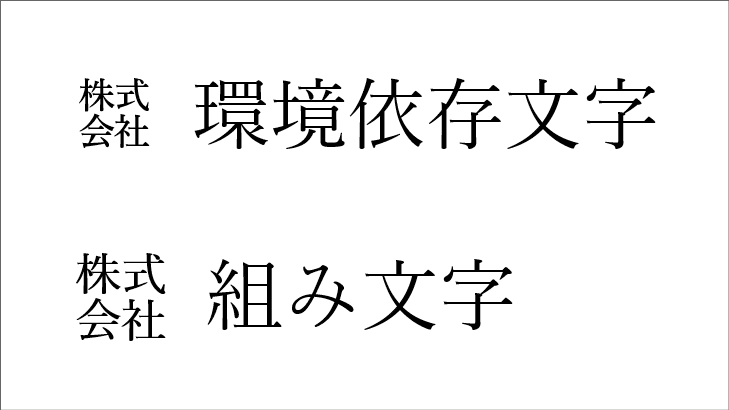
「㌔」や「㍿」も環境依存文字です。これらの環境依存文字を使わないで表現するには、最大6文字まで組める「組み文字」の機能を使うと便利です。
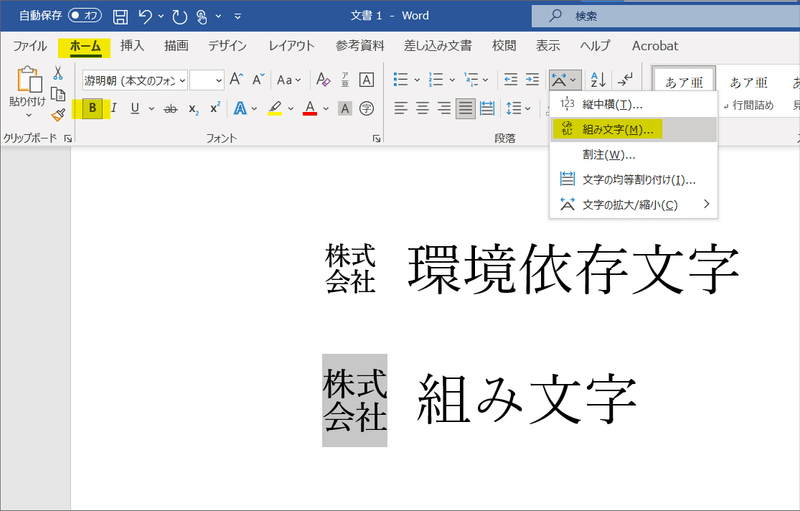
組み文字にしたい箇所を選択し、「ホーム」タブ→「段落」→「組み文字(M)…」を選択すると設定画面が開きます。
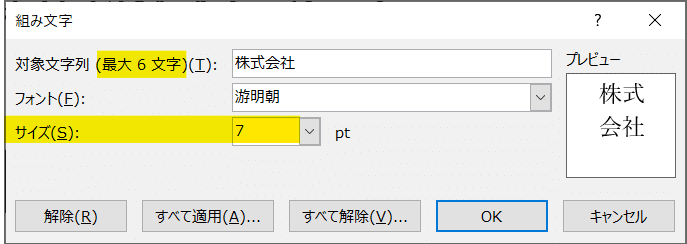
選択した文言が「対象文字列」の欄に入ります。
フォントサイズは設定前のサイズの50%になるようです。
調整したい場合は、こちらの設定画面で適宜変更しましょう。
この記事が気に入ったらサポートをしてみませんか?
